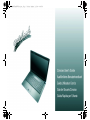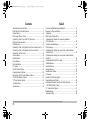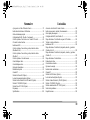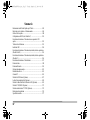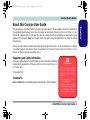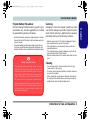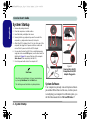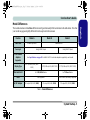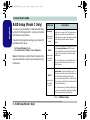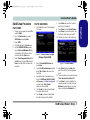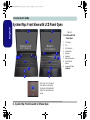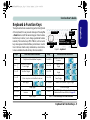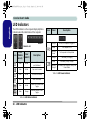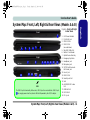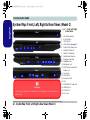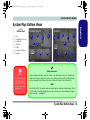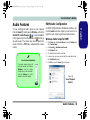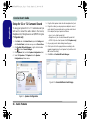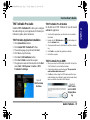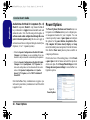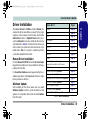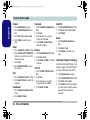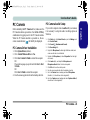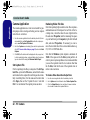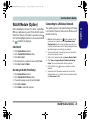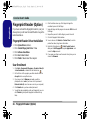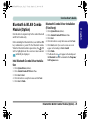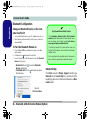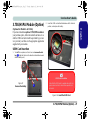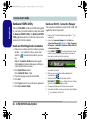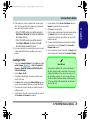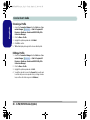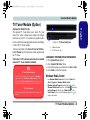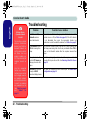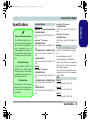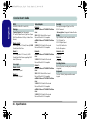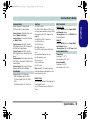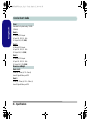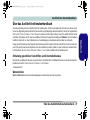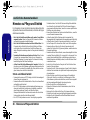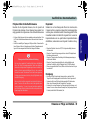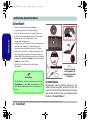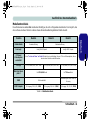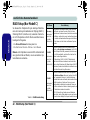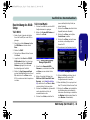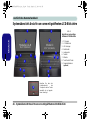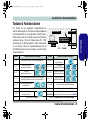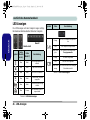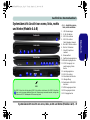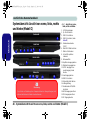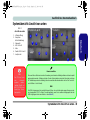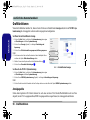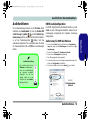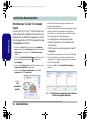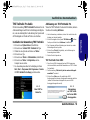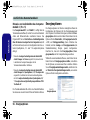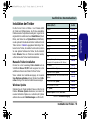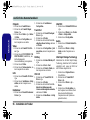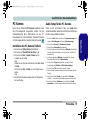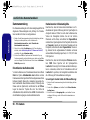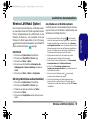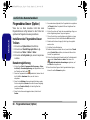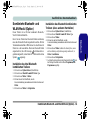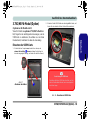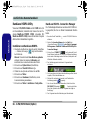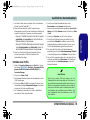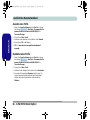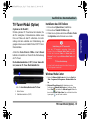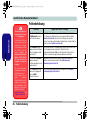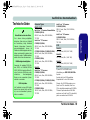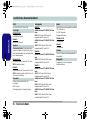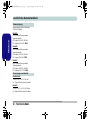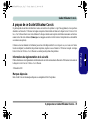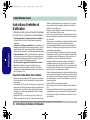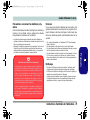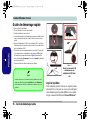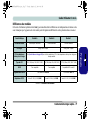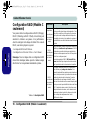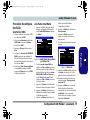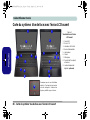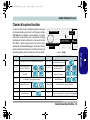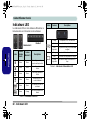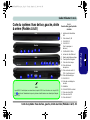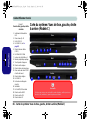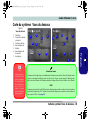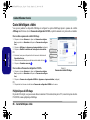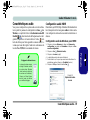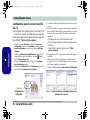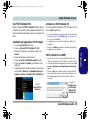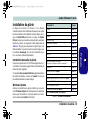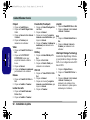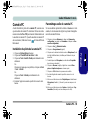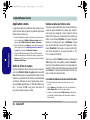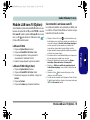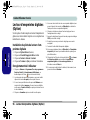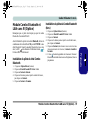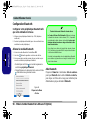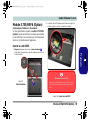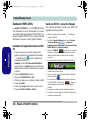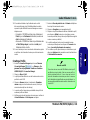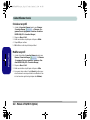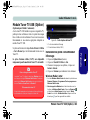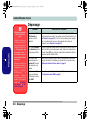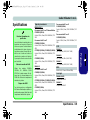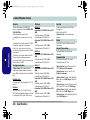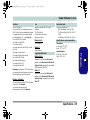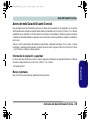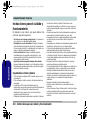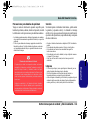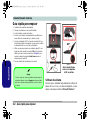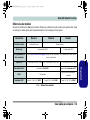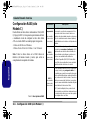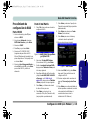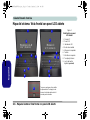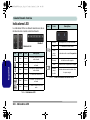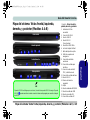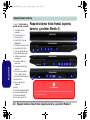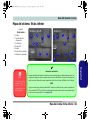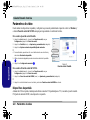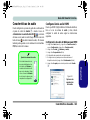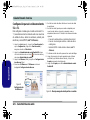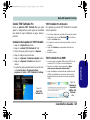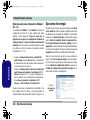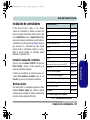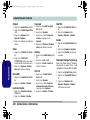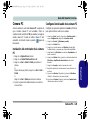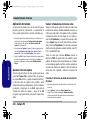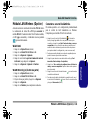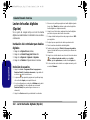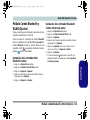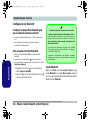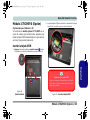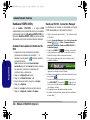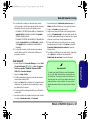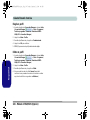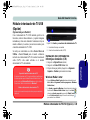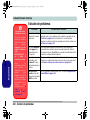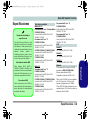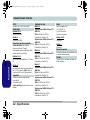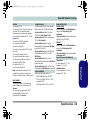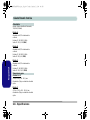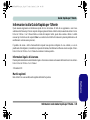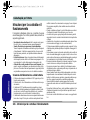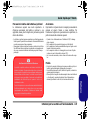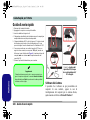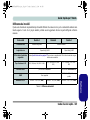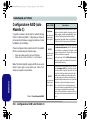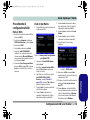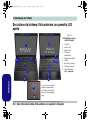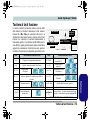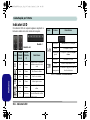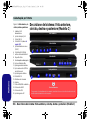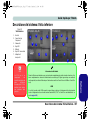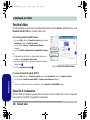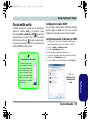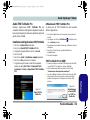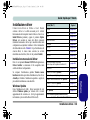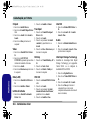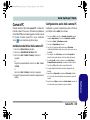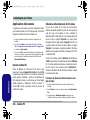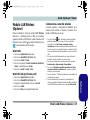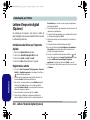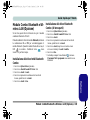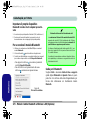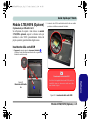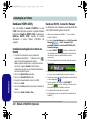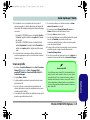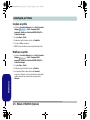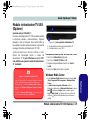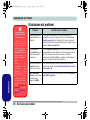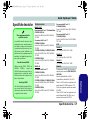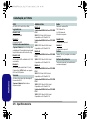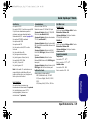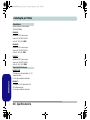EUROCOM P150HM Racer Manuale utente
- Categoria
- I Quaderni
- Tipo
- Manuale utente
Questo manuale è adatto anche per
La pagina si sta caricando...

I
Introduction (English)
This Concise User’s Guide introduces the main features
of your computer. The English version of this guide be-
gins on page 1. The expanded User’s Manual is on the
Device Drivers & Utilities + User’s Manual disc.
Einführung (Deutsch)
Dieses Ausführliche Benutzerhandbuch führt Sie in die
Hauptfunktionen des Computers ein. Die deutsche Ver-
sion des Handbuchs beginnt auf Seite 37. Das erweiterte
Benutzerhandbuch finden Sie auf der Disc für die Gerä-
tetreiber und Hilfsprogramme (Disc Device Drivers &
Utilities + User's Manual).
Présentation (Français)
Ce Guide Utilisateur Concis présente les fonctionnalités
principales de votre ordinateur. La version française de
ce guide commence à la page 73. Le Manuel de l'Utilisa-
teur étendu se trouve sur le disque de Pilotes & Utili-
taires + Manuel de l'Utilisateur (disque Device Drivers
& Utilities + User's Manual).
Introducción (Español)
Esta Guía del Usuario Concisa le presenta las caracterís-
ticas principales de su ordenador. La versión española de
esta guía comienza en la página 109. El Manual del usua-
rio completo se encuentra en el disco de Controladores
del dispositivo y Utilidades + Manual del usuario (disco
Device Drivers & Utilities + User's Manual).
Introduzione (Italiano)
La presente Guida Rapida per l'Utente introduce le carat-
teristiche principali del computer. La versione italiana di
questa guida inizia da pagina 145. Il Manuale utente
completo si trova nel disco contenente driver e utilità +
Manuale utente (disco Device Drivers & Utilities +
User's Manual).
P150HM-P170HM CUG Book.book Page I Tuesday, December 21, 2010 4:41 PM
La pagina si sta caricando...
La pagina si sta caricando...

IV
Sommario
Informazioni sulla Guida Rapida per l'Utente ..............................145
Istruzioni per la custodia e il funzionamento ................................146
Guida di avvio rapido ....................................................................148
Configurazione RAID (solo Modello C) ......................................150
Descrizione del sistema: Vista anteriore con pannello LCD
aperto .............................................................................................152
Tastiera & tasti funzione ...............................................................153
Indicatori LED ..............................................................................154
Descrizione del sistema: Vista anteriore, sinistra, destra e posteriore
(Modelli A & B) ............................................................................155
Descrizione del sistema: Vista anteriore, sinistra, destra e posteriore
(Modello C) ...................................................................................156
Descrizione del sistema: Vista inferiore .......................................157
Funzioni video ..............................................................................158
Funzionalità audio .........................................................................159
Opzioni risparmio energia .............................................................162
Installazione driver ........................................................................163
Camera PC ....................................................................................165
Modulo LAN Wireless (Opzione) ................................................167
Lettore d’impronte digitali (Opzione) ...........................................168
Modulo Combo Bluetooth e Wireless LAN (Opzione) ................169
Modulo 3.75G/HSPA (Opzione) ..................................................171
Modulo sintonizzatore TV USB (Opzione) ..................................175
Risoluzione dei problemi ..............................................................176
Specifiche tecniche .......................................................................177
P150HM-P170HM CUG Book.book Page IV Tuesday, December 21, 2010 4:41 PM
La pagina si sta caricando...
La pagina si sta caricando...
La pagina si sta caricando...
La pagina si sta caricando...
La pagina si sta caricando...
La pagina si sta caricando...
La pagina si sta caricando...
La pagina si sta caricando...
La pagina si sta caricando...
La pagina si sta caricando...
La pagina si sta caricando...
La pagina si sta caricando...
La pagina si sta caricando...
La pagina si sta caricando...
La pagina si sta caricando...
La pagina si sta caricando...
La pagina si sta caricando...
La pagina si sta caricando...
La pagina si sta caricando...
La pagina si sta caricando...
La pagina si sta caricando...
La pagina si sta caricando...
La pagina si sta caricando...
La pagina si sta caricando...
La pagina si sta caricando...
La pagina si sta caricando...
La pagina si sta caricando...
La pagina si sta caricando...
La pagina si sta caricando...
La pagina si sta caricando...
La pagina si sta caricando...
La pagina si sta caricando...
La pagina si sta caricando...
La pagina si sta caricando...
La pagina si sta caricando...
La pagina si sta caricando...
La pagina si sta caricando...
La pagina si sta caricando...
La pagina si sta caricando...
La pagina si sta caricando...
La pagina si sta caricando...
La pagina si sta caricando...
La pagina si sta caricando...
La pagina si sta caricando...
La pagina si sta caricando...
La pagina si sta caricando...
La pagina si sta caricando...
La pagina si sta caricando...
La pagina si sta caricando...
La pagina si sta caricando...
La pagina si sta caricando...
La pagina si sta caricando...
La pagina si sta caricando...
La pagina si sta caricando...
La pagina si sta caricando...
La pagina si sta caricando...
La pagina si sta caricando...
La pagina si sta caricando...
La pagina si sta caricando...
La pagina si sta caricando...
La pagina si sta caricando...
La pagina si sta caricando...
La pagina si sta caricando...
La pagina si sta caricando...
La pagina si sta caricando...
La pagina si sta caricando...
La pagina si sta caricando...
La pagina si sta caricando...
La pagina si sta caricando...
La pagina si sta caricando...
La pagina si sta caricando...
La pagina si sta caricando...
La pagina si sta caricando...
La pagina si sta caricando...
La pagina si sta caricando...
La pagina si sta caricando...
La pagina si sta caricando...
La pagina si sta caricando...
La pagina si sta caricando...
La pagina si sta caricando...
La pagina si sta caricando...
La pagina si sta caricando...
La pagina si sta caricando...
La pagina si sta caricando...
La pagina si sta caricando...
La pagina si sta caricando...
La pagina si sta caricando...
La pagina si sta caricando...
La pagina si sta caricando...
La pagina si sta caricando...
La pagina si sta caricando...
La pagina si sta caricando...
La pagina si sta caricando...
La pagina si sta caricando...
La pagina si sta caricando...
La pagina si sta caricando...
La pagina si sta caricando...
La pagina si sta caricando...
La pagina si sta caricando...
La pagina si sta caricando...
La pagina si sta caricando...
La pagina si sta caricando...
La pagina si sta caricando...
La pagina si sta caricando...

Spécifications - 105
Guide Utilisateur Concis
Français
Spécifications
Dernières informations de
spécification
Les spécifications énumérées dans cet
Appendice sont correctes à l'heure de
la mise sous presse. Certains éléments
(particulièrement les types de proces-
seur/vitesse unique) peuvent être mo-
difiés ou mis à niveau en fonction du
calendrier des parutions du fabricant.
Voyez auprès de votre service clientèle
pour les détails.
Vitesses du module de RAM
Utilisez des modules 1066MHz
1333MHz OU 1600MHz DDRIII
(DDR3) de la même marque. Ne mé-
langez pas les vitesses/marques de
DRAM afin d’éviter tout comportement
inattendu du système.
Disques durs RAID
Tous les disques durs en configuration
RAID doivent être identiques (même ca-
pacité et même marque) afin d’éviter tout
comportement inattendu du système.
Types de processeurs
Modèles A & C:
Processeur Intel® Core i7 Extreme Edition
i7-2920XM (2,5GHz)
Cache L3 8Mo, 32nm, DDR3-1600MHz, TDP
55W
Processeur Intel® Core i7
i7-2820QM (2,30GHz)
Cache L3 8Mo, 32nm, DDR3-1600MHz, TDP
45W
i7-2720QM (2,20GHz), i7-2630QM (2,00GHz)
Cache L3 6Mo, 32nm, DDR3-1600MHz, TDP
45W
i7-2520M (2,50GHz)
Cache L3 3Mo, 32nm, DDR3-1333MHz, TDP
35W
Modèle B:
Processeur Intel® Core i7
i7-2820QM (2,30GHz)
Cache L3 8Mo, 32nm, DDR3-1600MHz, TDP
45W
i7-2720QM (2,20GHz), i7-2630QM (2,00GHz)
Cache L3 6Mo, 32nm, DDR3-1600MHz, TDP
45W
i7-2520M (2,50GHz)
Cache L3 3Mo, 32nm, DDR3-1333MHz, TDP
35W
Processeur Intel® Core i5
i5-2410M (2,30GHz)
Cache L3 3Mo, 32nm, DDR3-1333MHz, TDP
35W
Processeur Intel® Core i3
i3-2310M (2,10GHz)
Cache L3 3Mo, 32nm, DDR3-1333MHz, TDP
35W
LCD
Modèle A:
15,6" (39,62cm) FHD (1920 * 1080)
Modèle B:
15,6" (39,62cm) HD+ (1600 * 900)
Modèle C:
17,3" (39,62cm) FHD (1920 * 1080)
BIOS
AMI BIOS (SPI Flash ROM de 32Mb)
Core logic
Modèles A & B:
Chipset Intel® HM65
Modèle C:
Chipset Intel® HM67
P150HM-P170HM CUG Book.book Page 105 Tuesday, December 21, 2010 4:41 PM
La pagina si sta caricando...
La pagina si sta caricando...
La pagina si sta caricando...
La pagina si sta caricando...
La pagina si sta caricando...
La pagina si sta caricando...
La pagina si sta caricando...
La pagina si sta caricando...
La pagina si sta caricando...
La pagina si sta caricando...

116 - Mapa del sistema: Vista frontal con panel LCD abierto
Guía del Usuario Concisa
Español
Mapa del sistema: Vista frontal con panel LCD abierto
2
1
8
9
7
3
6
5
4
5
3
8
3
2
1
8
9
7
6
5
4
5
3
Modelos A & B
15,6” (39,62cm)
Modelo C
17,3” (43,94cm)
Figura 4
Vista frontal con panel
LCD abierto
1. Cámara PC
2. Panel LCD
3. Indicadores LED
4. Botón de encendido
5. Altavoces incorporados
6. Teclado
7. Micrófono incorporado
8. Touchpad y botones
9. Lector de huellas
digitales (opcional)
Tenga en cuenta que el área válida
de operación del Touchpad y los bo-
tones es la indicada dentro de las lí-
neas de puntos de arriba.
P150HM-P170HM CUG Book.book Page 116 Tuesday, December 21, 2010 4:41 PM
La pagina si sta caricando...
La pagina si sta caricando...
La pagina si sta caricando...
La pagina si sta caricando...
La pagina si sta caricando...
La pagina si sta caricando...
La pagina si sta caricando...
La pagina si sta caricando...
La pagina si sta caricando...
La pagina si sta caricando...
La pagina si sta caricando...
La pagina si sta caricando...
La pagina si sta caricando...
La pagina si sta caricando...
La pagina si sta caricando...
La pagina si sta caricando...
La pagina si sta caricando...
La pagina si sta caricando...
La pagina si sta caricando...
La pagina si sta caricando...
La pagina si sta caricando...
La pagina si sta caricando...
La pagina si sta caricando...
La pagina si sta caricando...
La pagina si sta caricando...
La pagina si sta caricando...
La pagina si sta caricando...
La pagina si sta caricando...

Informazioni sulla Guida Rapida per l'Utente - 145
Guida Rapida per l'Utente
Italiano
Informazioni sulla Guida Rapida per l'Utente
Questo manuale rappresenta un’introduzione rapida all’avvio del sistema. Si tratta di un supplemento e non di una
sostituzione del Manuale per l'utente completo in lingua inglese nel formato Adobe Acrobat, memorizzato sul disco Device
Drivers & Utilities + User's Manual fornito a corredo del computer. Inoltre, questo disco contiene i driver e le utilità
necessari per il corretto uso del computer (Nota: La società si riserva il diritto di revisionare la presente pubblicazione o di
modificarne il contenuto senza preavviso).
È possibile che alcune o tutte le funzionalità del computer siano già state configurate. In caso contrario, o se si sta
pianificando di riconfigurare (o reinstallare) componenti del sistema, fare riferimento al Manuale utente completo. Il disco
Device Drivers & Utilities + User’s Manual non contiene il sistema operativo.
Informazioni legali e di sicurezza
Prestare particolare attenzione alle informative legali e di sicurezza contenute nel manuale dell'utente che si trova sul disco
Device Drivers & Utilities + User’s Manual.
© Dicembre 2010
Marchi registrati
Intel ed Intel Core sono marchi/marchi registrati della Intel Corporation.
P150HM-P170HM CUG Book.book Page 145 Tuesday, December 21, 2010 4:41 PM

Guida Rapida per l'Utente
146 - Istruzioni per la custodia e il funzionamento
Italiano
Istruzioni per la custodia e il
funzionamento
Il computer è abbastanza rigido, ma è possibile che possa
essere danneggiato. Per evitare qualsiasi danno, attenersi ai
seguenti suggerimenti:
• Non lasciarlo cadere ed evitare urti. Se il computer cade, è possi-
bile che il telaio e i componenti possano esserne danneggiati.
• Tenerlo all'asciutto e non provocarne il surriscaldamento.
Tenere il computer e l'alimentazione lontani da ogni tipo di impianto
di riscaldamento. Si tratta di un apparato elettrico. Se acqua o altri
liquidi dovessero penetrarvi, esso potrebbe risultarne seriamente
danneggiato.
• Evitare le interferenze. Tenere il computer lontano da trasformatori
ad alta capacità, motori elettrici e altri intensi campi magnetici. Ciò
ne può impedire il corretto funzionamento e danneggiare i dati.
• Attenersi alle corrette procedure di lavoro con il computer. Spe-
gnere il computer correttamente e non dimenticare di salvare il pro-
prio lavoro. Ricordare di salvare frequentemente i propri dati poiché
essi potrebbero essere persi nel caso in cui la batteria si esaurisse.
Sicurezza dell'alimentazione e della batteria
• Utilizzare esclusivamente un adattatore AC/DC approvato per l'uti-
lizzo di questo computer.
• Utilizzare solo il cavo di alimentazione e le batterie indicate in que-
sto manuale.
• L'adattatore AC/DC potrebbe essere stato progettato per viaggi
all'estero, ma richiede ugualmente un'alimentazione stabile e conti-
nua. Se non si è certi delle specifiche elettriche locali, consultare
l'assistenza tecnica o la società locale di fornitura elettrica.
• L'adattatore di alimentazione deve avere una spina dotata di messa a
terra a due o tre poli. Il terzo polo costituisce un'importante funzio-
nalità di sicurezza. Non rinunciare al suo impiego. Se non è disponi-
bile una presa compatibile, farne installare una da un elettricista
qualificato.
• Quando si desidera scollegare il cavo dell'alimentazione, accertarsi
di scollegarlo toccando la testa della spina, non il suo cavo.
• Accertarsi che la presa e ogni prolunga utilizzata siano in grado di
supportare il carico di corrente totale risultante da tutte le periferiche
collegate.
• Assicurarsi che il computer sia completamente spento prima di inse-
rirlo in una borsa da viaggio (o in un contenitore simile).
• Utilizza unicamente batterie progettate per questo computer. Un tipo
di batteria errato potrebbe esplodere, avere perdite o danneggiare il
computer.
• Non continuare a usare in alcun modo una batteria che sia caduta in
terra o che sembri danneggiata (es. piegata o torta). Anche se il com-
puter continua a funzionare con una batteria danneggiata, questa può
provocare danni ai circuiti risultanti in pericolo di incendio.
• Ricaricare le batterie utilizzando il sistema del computer. Un'opera-
zione di ricarica non corretta può far esplodere la batteria.
• Non provare a riparare il pacco batteria. Fare riferimento sempre
all'assistenza tecnica o a personale qualificato per la riparazione o la
sostituzione del pacco batteria.
• Tenere i bambini lontani da una batteria danneggiata e provvedere
tempestivamente al suo smaltimento. Smaltire sempre con cura le
batterie. Le batterie possono esplodere o presentare perdite se espo-
ste a fuoco oppure se manipolate o smaltite impropriamente.
• Tenere la batteria lontana da qualsiasi apparecchio di metallo.
• Apporre del nastro adesivo sui contatti della batteria prima di smal-
tirla.
• Non gettare le batterie nel fuoco, poiché potrebbero esplodere. Fare
riferimento alle normative locali per istruzioni speciali in tema di
smaltimento rifiuti.
• Non toccare i contatti della batteria con le mani o con oggetti metal-
lici.
P150HM-P170HM CUG Book.book Page 146 Tuesday, December 21, 2010 4:41 PM

Guida Rapida per l'Utente
Istruzioni per la custodia e il funzionamento - 147
Italiano
Precauzioni relative alla batteria ai polimeri
Le informazioni seguenti sono molto importanti e si
riferiscono unicamente alle batterie ai polimeri e, ove
applicabile, hanno priorità rispetto alle precauzioni generali
relative alle batterie.
• Le batterie ai polimeri possono espandersi o gonfiarsi leggermente,
tuttavia questo fa parte del meccanismo di sicurezza della batteria e
non deve essere causa di preoccupazione.
• Maneggiare le batterie ai polimeri in modo corretto nel loro utilizzo.
Non utilizzare batterie ai polimeri in ambienti con temperature ele-
vate e non conservare le batterie inutilizzate per periodi di tempo
prolungati.
Assistenza
Ogni tentativo di riparare da soli il computer può annullare la
garanzia ed esporre l'utente a scosse elettriche. Per
l'assistenza rivolgersi solo a personale tecnico qualificato, in
particolar modo nelle situazioni seguenti:
• Quando il cavo di alimentazione o l'adattatore AC/DC è danneg-
giato o logorato.
• Se il computer è stato esposto alla pioggia o ad altri liquidi.
• Se il computer non funziona normalmente dopo aver seguito corret-
tamente le istruzioni operative.
• Se il computer è caduto o si è danneggiato (non toccare il liquido
velenoso in caso di rottura dello schermo LCD).
• Se c'è un odore non usuale, calore o fumo che fuoriesce dal compu-
ter.
Pulizia
• Per pulire il computer utilizzare solo un panno morbido e pulito, evi-
tando di applicare detergenti direttamente sul computer.
• Non utilizzare detergenti volatili (distillati di petrolio) o abrasivi su
qualsiasi parte del computer.
• Prima di pulire il computer ricordare sempre di rimuovere la batteria
e di scollegare il computer da qualsiasi fonte di alimentazione
esterna, da periferiche e altri cavi (incluse linee telefoniche).
Smaltimento della batteria & Attenzione
Il prodotto acquistato contiene una batteria ricaricabile. La
batteria è riciclabile. Al termine della durata di uso, in base alle
diverse leggi locali e statali, può essere illegale smaltire questa
batteria insieme ai rifiuti comuni. Controllare i requisiti previsti
nella propria zona consultando i funzionari locali addetti allo
smaltimento dei rifiuti solidi per le opzioni di riciclo o lo
smaltimento corretto.
Pericolo di esplosione in caso sostituzione errata della batteria.
Sostituire solamente con lo stesso tipo o con uno analogo
raccomandato dal produttore. Eliminare la batteria usata
seguendo le istruzioni del produttore.
P150HM-P170HM CUG Book.book Page 147 Tuesday, December 21, 2010 4:41 PM

Guida Rapida per l'Utente
148 - Guida di avvio rapido
Italiano
Guida di avvio rapido
1. Eliminare tutti i materiali di imballo.
2. Appoggiare il computer su una superficie stabile.
3. Inserire la batteria e stringere le viti.
4. Collegare bene le periferiche che si desidera usare con il computer (per
esempio tastiera e mouse) alle porte corrispondenti.
5. Collegare l'adattatore AC/DC al jack di ingresso CC situato sul retro
del computer, quindi inserire il cavo di alimentazione AC in una
presa e collegare il cavo di alimentazione AC all'adattatore AC/DC.
6. Con una mano sollevare con cautela il coperchio/LCD fino a un
angolo di visione comodo (non superare i 135 gradi), mentre con
l'altra mano (come illustrato nella Figura 1) si mantiene la base del
computer (nota: non sollevare mai il computer tenendolo dal
coperchio/LCD).
7. Premere il pulsante di alimentazione per accendere.
Software del sistema
È possibile che il software sia già pre-installato sul
computer. In caso contrario, oppure in casi di
riconfigurazione del computer per un sistema diverso,
questo manuale si riferisce a Microsoft Windows 7.
Spegnimento
È importante tenere presente che è sempre necessario spe-
gnere il computer scegliendo il comando Arresta il sistema
disponibile dal menu Start. In questo modo si evitano problemi
al sistema o al disco rigido.
135 ゚
Figura 1 - Apertura del
coperchio/LCD/Compu-
ter con alimentatore AC/
DC collegato
P150HM-P170HM CUG Book.book Page 148 Tuesday, December 21, 2010 4:41 PM

Guida di avvio rapido - 149
Guida Rapida per l'Utente
Italiano
Differenze dei modelli
Questa serie di notebook comprende tre tipi di modelli differenti che variano tra loro per le caratteristiche indicate nella
tabella seguente.
Si noti che il proprio modello potrebbe essere leggermente diverso da quelli raffigurati nell'intero
manuale.
Tabella 1 - Differenze dei modelli
Funzionalità Modello A Modello B Modello C
Colore del case
Rifinitura stile gomma Rifinitura standard
Logica del core
Chipset Intel@ HM65 Chipset Intel@ HM67
CPU e delle schede video
supportate
Vedere Specifiche tecniche a pagina 177 per un elenco completo delle CPU e delle schede video suppor-
tate da ciascun modello.
Tipo di schermo LCD
15,6" (39,62cm) FHD (1920 * 1080)
15,6" (39,62cm) HD+ (1600 *
900)
17,6" (39,62cm) FHD (1600 *
900)
Slot Mini-Card 2
per il modulo 3.75G/HSPA per il modulo sintonizzatore TV
RAID
Non supportato
RAID livello 0/1/Ripristino sup-
portato
Adattatore AC/DC
Uscita DC: 19V, 9,47A (180W) Uscita DC: 19V, 6,3A (120W) Uscita DC: 19V, 11,57A (220W)
P150HM-P170HM CUG Book.book Page 149 Tuesday, December 21, 2010 4:41 PM

Guida Rapida per l'Utente
150 - Configurazione RAID (solo Modello C)
Italiano
Configurazione RAID (solo
Modello C)
È possibile combinare i dischi rigidi in modalità Striping
(RAID 0) o Mirroring (RAID 1) o Ripristino per ottenere la
protezione di fault tolerance o maggiore prestazioni. Vedere
la Tabella 2 per altri dettagli.
Prima di configurare il disco rigido Serial ATA in modalità
RAID è necessario disporre di quanto segue:
• Il disco del sistema operativo Microsoft Windows.
•Il disco Device Drivers & Utilities + User’s Manual.
Nota: Tutti i dischi rigidi di un gruppo RAID devono essere
identici (stesso taglio e stessa marca) per evitare che il
sistema si comporti in modo inatteso.
Tabella 2 - Descrizione del RAID
Livello di RAID Descrizione
Ripristino
(sono necessari
almeno due
dischi rigidi)
Due unità identiche che copiano dati tra un disco
master e un disco di ripristino. In questo modo si
ottiene maggior controllo sulla modalità di copia
dei dati tra l'unità master e quella di ripristino,
aggiornamenti rapidi dei volumi e la possibilità di
visualizzare i dati in Esplora risorse di Windows.
RAID 0
(sono necessari
almeno due
dischi rigidi)
Unità identiche leggono e scrivono dati in parallelo
per aumentare le prestazioni. RAID 0 implementa
un array di dischi in configurazione "striped" e i dati
vengono spezzati in blocchi. Ciascun blocco viene
scritto su un'unità disco separata.
Uno Striped Array (RAID 0) NON è fault-tolerant
dato che un guasto a una delle unità causa la per-
dita di tutti i dati dell'array.
RAID 1
(sono necessari
almeno due
dischi rigidi)
Unità identiche in configurazione "mirror" consen-
tono di proteggere i dati. Se un'unità che fa parte
di un array in mirror si guasta, l'altra unità (che con-
tiene gli stessi dati) provvede a gestire tutti i dati.
Quando viene installata una nuova unità sostitu-
tiva, i dati vengono ricostruiti su quest'ultima leg-
gendoli dall'unità precedente che non si è guastata,
ripristinando in tal modo la tolleranza ai guasti.
RAID 1 (array di dischi in configurazione mirror)
fornisce una protezione completa dei dati, dato che
questi vengono semplicemente copiati esatta-
mente sul disco principale e su quello sostitutivo, in
modo da prevenire l'eventuale problema di uno dei
dischi.
P150HM-P170HM CUG Book.book Page 150 Tuesday, December 21, 2010 4:41 PM

Configurazione RAID (solo Modello C) - 151
Guida Rapida per l'Utente
Italiano
Procedimento di
configurazione RAID
Parte 1: BIOS
1. Accendere il computer e premere F2 per
entrare nel BIOS.
2. Aprire il menu Advanced, selezionare
SATA Mode Selection e premere Invio.
3. Selezionare "RAID".
4. Premere Esc e aprire il menu Boot.
5. Impostare l'unità CD/DVD-ROM
(verificare che sia inserito il disco del
sistema operativo Microsoft Windows)
come prima periferica nell'ordine di avvio
(boot) dal menu Boot.
6. Selezionare Save Changes and Reset
dal menu Exit (o premere F4) e premere
Invio per uscire dal BIOS e riavviare il
computer.
Parte 2: Intel Matrix
1. Premere Ctrl + i per entrare nel menu di
configurazione RAID.
.
Figura 2 - Intel(R) Matrix Storage Mana-
ger Option ROM
2. Selezionare 1.Create RAID Volume e
premere Invio.
3. Immettere il nome del volume RAID e
premere Tab o Invio per passare al
campo successivo.
4. Specificare (con i tasti freccia su/giù) il
livello RAID (RAID 0, RAID 1,
Recovery - vedere la Tabella 2 a
pagina 150) e premere Tab o Invio per
passare al campo successivo.
5. Premere Invio e il sistema selezionerà i
dischi fisici da utilizzare.
6. Premere Invio e selezionare (se
applicabile) la dimensione di Striping
(impostazione migliore predefinita).
7. Premere Invio e selezionare la dimen-
sione nell'opzione Capacity (capacità)
(impostazione migliore predefinita).
8. Premere Invio per selezionare Create
Volume.
9. Premere Invio per creare il volume e
confermare la selezione premendo Y.
10. In questo modo si torna al menu
principale.
Figura 3 - RAID creato
11. Selezionare 6. Exit e premere Invio,
quindi premere Y per uscire dal menu di
configurazione RAID.
12. Premere un tasto alla visualizzazione del
messaggio "Press any key to boot
from CD".
13. Premere Invio per continuare l'installa-
zione del sistema operativo normalmente
(vedere la documentazione di Windows
se occorrono istruzioni sull'installazione
del sistema operativo Windows).
P150HM-P170HM CUG Book.book Page 151 Tuesday, December 21, 2010 4:41 PM

152 - Descrizione del sistema: Vista anteriore con pannello LCD aperto
Guida Rapida per l'Utente
Italiano
Descrizione del sistema: Vista anteriore con pannello LCD
aperto
2
1
8
9
7
3
6
5
4
5
3
Modelli A & B
15.6” (39.62cm)
3
2
1
8
9
7
6
5
4
5
3
Modello C
17.3” (43.94cm)
Figura 4
Vista anteriore con pan-
nello LCD aperto
1. Camera PC
2. Schermo LCD
3. Indicatori LED
4. Pulsante di
alimentazione
5. Altoparlanti incorporati
6. Tastiera
7. Microfono incorporato
8. Touchpad e pulsanti
9. Lettore d’impronte
digitali
(opzionale)
Si noti che l'area operativa
valida del touchpad e dei pul-
santi è quella indicata all'in-
terno delle linee tratteggiate
sopra.
8
P150HM-P170HM CUG Book.book Page 152 Tuesday, December 21, 2010 4:41 PM

Tastiera & tasti funzione - 153
Guida Rapida per l'Utente
Italiano
Tastiera & tasti funzione
La tastiera è dotata di un tastierino numerico (sul lato destro
della tastiera) per facilitare l'immissione di dati numerici.
Premere Fn + Bloc Num per commutare l’attivazione e la
disattivazione della tastiera numerica. Dispone anche di tasti
funzione che consentono di cambiare istantaneamente le
funzionalità operative. I tasti funzione (da F1 a F12) agiscono
come Hot-Key quando premuti tenendo premuto il tasto Fn. In
aggiunta alle combinazioni di tasti funzione base, quando è
installato il driver hot key sono disponibili gli indicatori visivi.
Tasti Tasti funzione e indicatori visivi Tasti Funzione/indicatori visivi
Fn + ~ Play/pausa (nei programmi audio/ video) Fn + F8/F9
Riduzione/Aumento
luminosità LCD
Fn + 1 Controllo automatico ventola/ Pieno Power Fn + F10
Attiva/disattiva la
camera PC
Fn + F1
Attiva/disattiva
il Touchpad
Fn + F11
Attiva/disattiva il modulo
LAN wireless
Fn + F2
Spegne la retroilluminazione dello schermo LCD (premere
un tasto o utilizzare il Touchpad per ripristinare lo
schermo)
Fn + F12
Attiva/disattiva il modulo
Bluetooth
Fn + F3 Commutazione mute Fn + Bloc Num Attiva/disattiva il tastierino numerico
Fn + F4 Commutazione Sospendi Fn + Bloc Scorr Attiva/disattiva il blocco dello scorrimento
Fn + F5/F6
Riduzione/Aumento
volume audio
Fn + 5
(solo Modello
C)
Selezione audio – Consente di selezionare l'audio
standard e l'audio avanzato (vedere la pagina 162).
Fn + F7 Commutazione display
Tabella 3 - Tasti funzione e indicatori visivi
Numeric
Figura 5 - Tastiera
Tastierino
numerico
Tasti funzione
Tasto Fn
Bloc Num &
Bloc Scorr
Tasti di controllo gioco
Attiva/disattiva
modulo 3.75G/HSPA
P150HM-P170HM CUG Book.book Page 153 Tuesday, December 21, 2010 4:41 PM

Guida Rapida per l'Utente
154 - Indicatori LED
Italiano
Indicatori LED
Gli indicatori LED sul computer segnalano importanti in-
formazioni relative allo stato corrente del computer
.
Tabella 4 - Indicatori LED di stato
Tabella 5 - Indicatori LED alimentazione
Icona
Colore
(
Modelli
A & B)
Colore
(
Modello
C)
Descrizione
blu Bianco
La funzione blocco numerico
(tastierino numerico) è atti-
vata
blu Bianco Bloc Maiusc è attivato
blu Bianco Bloc Scorr è attivato
blu Bianco Il disco rigido è in uso
blu Bianco
Il modulo LAN Wireless è
attivo
blu Arancione
Il modulo Bluetooth è attivo
Modelli A & B
Modello C
Icona Colore Descrizione
Arancione L'adattatore AC/DC è collegato
Verde Il computer è acceso
Verde lampeg-
giante
Il computer è in modalità Sospen-
sione
Arancione La batteria è in carica
Verde Batteria completamente carica
Arancione
lampeggiante
La batteria ha raggiunto lo stato cri-
tico di carica bassa
P150HM-P170HM CUG Book.book Page 154 Tuesday, December 21, 2010 4:41 PM

Descrizione del sistema: Vista anteriore, sinistra, destra e posteriore (Modelli A & B) - 155
Guida Rapida per l'Utente
Italiano
Descrizione del sistema: Vista anteriore,
sinistra, destra
e posteriore (Modelli A & B)
Figura 6 - Vista anteriore, si-
nistra, destra e posteriore
1. Indicatori LED alimentazione
2. Jack di rete tipo RJ-45
3. Porte USB 3.0
4. Porta USB 2.0
(vedere la nota sotto)
5. Porta Mini-IEEE 1394a
6. Lettore di schede Multi-in-1
7. Bay unità ottica
8. Foro di espulsione di
emergenza
9. Jack uscita delle cuffie
10. Jack ingresso del
microfono
11. Jack combo uscita S/PDIF
e uscita Surround
12. Jack di ingresso di linea
13. Porta USB 2.0
14. Slot blocco di sicurezza
15. Ventola
16. Porta eSATA/USB
combinata
17. Porta uscita HDMI
18. Porta uscita DVI
19. Jack di ingresso DC
USB
La porta USB 3.0 è riconoscibile dal suo colore blu, le porte USB 2.0 sono di colore nero. La porta
USB 2.0 può fornire alimentazione quando il sistema è spento ma alimentato tramite l'alimen-
tatore AC/DC.
4
4
7
5
6
1
2
3
9 10 11
14
12
8
3
17
19
16
18
15
15
13
Lato anteriore
Lato sinistro
Lato destro
Lato posteriore
P150HM-P170HM CUG Book.book Page 155 Tuesday, December 21, 2010 4:41 PM

156 - Descrizione del sistema: Vista anteriore, sinistra, destra e posteriore (Modello C)
Guida Rapida per l'Utente
Italiano
Descrizione del sistema: Vista anteriore,
sinistra, destra
e posteriore (Modello C)
Figura 7 - Vista anteriore, si-
nistra, destra e posteriore
1. Indicatori LED
alimentazione
2. Jack di rete tipo RJ-45
3. Porte USB 3.0
4. Porta USB 2.0
(vedere la
pagina 155
)
5. Jack della’antenna a cavo
(CATV)
6. Porta Mini-IEEE 1394a
7. Lettore di schede Multi-in-1
8. Bay unità ottica
9. Foro di espulsione di emergenza
10. Jack uscita delle cuffie
11. Jack ingresso del microfono
12. Jack combo uscita S/PDIF e
uscita Surround
13. Jack di ingresso di linea
14. Porta USB 2.0
15. Slot blocco di sicurezza
16. Ventola
17. Porta eSATA/USB combinata
18. Porta uscita HDMI
19. Porta uscita DVI
20. Jack di ingresso DC
Lato anteriore
4
7
5
6
1
2
3
9
10
11
13
12
8
3
15
17
14
16
16
18
19
20
Lato sinistro
Lato destro
Lato posteriore
Surriscaldamento
Per prevenire il surriscaldamento del computer, accertarsi che non vi sia nulla che ostruisca la (le)
ventola (ventole) durante l’uso del computer.
P150HM-P170HM CUG Book.book Page 156 Tuesday, December 21, 2010 4:41 PM

Descrizione del sistema: Vista inferiore - 157
Guida Rapida per l'Utente
Italiano
Descrizione del sistema: Vista inferiore
Informazioni sulla batteria
Prima di utilizzare una batteria nuova, scaricarla prima completamente, quindi caricarla al massimo. Sca-
ricare completamente e caricare la batteria almeno una volta ogni 30 giorni oppure dopo una ventina di
cariche parziali (consultare il Manuale per l’utente esteso nel disco Device Drivers & Utilities + User’s Ma-
nual).
HDMI
Si noti che la porta uscita HDMI supporta i segnali video e audio per il collegamento di schermi esterni
(nota: al collegamento di uno schermo esterno tramite HDMI, THX Tru Studio Pro verrà disabilitato - ve-
dere la pagina 161).
Figura 8
Vista inferiore
1. Ventola
2. Coperchio bay
Component
3. Subwoofer
4. Bay HDD
5. Batteria
6. Bay HDD secondario
7. Altoparlanti
incorporati
3
2
1
4 5
1
1
1
3
2
1
4
5
1
1
1
6
7
7
7
Modelli A & B
Modello C
CPU
La CPU non è un
componente che
necessita assistenza da
parte dell’utente.
Accedere alla CPU in
qualsiasi modo implica
una violazione della
garanzia.
P150HM-P170HM CUG Book.book Page 157 Tuesday, December 21, 2010 4:41 PM

158 - Funzioni video
Guida Rapida per l'Utente
Italiano
Funzioni video
È possibile modificare le Impostazioni di visualizzazione dal pannello di controllo Schermo in ambiente Windows e/o dal
Pannello di controllo NVIDIA, se è installato il driver video.
Per accedere al pannello di controllo Schermo:
1. Fare clic su Start, e fare clic su Pannello di controllo (oppure scegliere
Impostazioni e fare clic su Pannello di controllo).
2. Fare clic sull'icona Schermo - in Aspetto e personalizzazione
(categoria).
3. Fare clic su Modifica risoluzione dello schermo/Modifica risoluzione.
O
4. In alternativa è possibile fare clic con il pulsante destro del mouse sul
desktop e scegliere Risoluzione dello schermo.
5. Utilizzare la casella di riepilogo a discesa per selezionare la risoluzione
dello schermo .
6. Fare clic su Impostazioni avanzate .
Per accedere al Pannello di controllo NVIDIA:
1. Fare clic su Start, e fare clic su Pannello di controllo (oppure scegliere Impostazioni e fare clic su Pannello di controllo).
2. Fare clic sull'icona Pannello di controllo NVIDIA - in Aspetto e personalizzazione (categoria).
O
3. Fare clic con il pulsante destro del mouse sul desktop e scegliere Pannello di controllo NVIDIA dal menu.
Dispositivi di visualizzazione
Oltre allo schermo LCD integrato, è possibile utilizzare un monitor VGA/LCD a schermo piatto o una TV (collegato alla
porta uscita DVI/ uscita HDMI) come periferica di visualizzazione.
1
Figura 9 - Pannello di controllo Schermo
2
1
2
P150HM-P170HM CUG Book.book Page 158 Tuesday, December 21, 2010 4:41 PM

Guida Rapida per l'Utente
Funzionalità audio - 159
Italiano
Funzionalità audio
È possibile configurare le opzioni audio del computer dal
pannello di controllo Audio di Windows, oppure
dall'icona Gestione Audio Realtek HD / nell'area di
notifica/pannello di controllo (fare clic con il pulsante
destro del mouse sull'icona per aprire un menu audio).
Il volume può essere regolato anche con la combinazione di
tasti Fn + F5/F6/il controllo volume.
Configurazione audio HDMI
Dato che HDMI (High-Definition Multimedia Interface)
trasporta segnali sia audio che video sarà necessario
configurare l'uscita audio secondo le istruzioni seguenti.
Configurazione audio di Windows per HDMI
1. Fare clic su Start, e fare clic su Pannello di controllo (oppure
scegliere Impostazioni e fare clic su Pannello di controllo).
2. Fare clic su Audio (Hardware e suoni).
3. Fare clic su Riproduzione (scheda).
4. Verrà selezionato il dispositivo di riproduzione.
5. In alcuni casi può essere necessario selezionare la periferica
audio e fare clic Predefinito (pulsante).
6. Fare clic su OK per chiudere il pannello di controllo Audio .
Regolazione del volume audio
Il livello del volume del suo-
no viene impostato utilizzan-
do il comando di regolazione
volume di Windows (e i tasti
funzione volume sul compu-
ter). Fare clic sull'icona Vo-
lume nella barra delle
applicazioni per controllare
l'impostazione.
Figura 10
Opzioni per la ri-
produzione dei
suoni
P150HM-P170HM CUG Book.book Page 159 Tuesday, December 21, 2010 4:41 PM

Guida Rapida per l'Utente
160 - Funzionalità audio
Italiano
Configurazione del suono 5.1 o 7.1
Surround
Per configurare il sistema audio 5.1 o 7.1 Surround è
necessario collegare i cavi audio ai jack di ingresso linea, di
uscita delle cuffie, ingresso del microfono e uscita S/PDIF
(solo 7.1 casse).
1. Fare clic su Start, e fare clic su Pannello di controllo (oppure
scegliere Impostazioni e fare clic su Pannello di controllo) e
assicurarsi che sia attiva la vista Classica.
2. Fare clic su Gestione Audio Realtek HD (o fare clic con il
pulsante destro del mouse sull'icona sul desktop e
selezionare Gestione Sonoro).
3. Fare clic su Altoparlanti (scheda) e fare clic su
Configurazione casse (scheda).
4. Selezionare 5.1 casse o 7.1 casse dal menu Configurazione
casse.
5. Collegare i cavi delle casse frontali nel jack di uscita delle cuffie.
6. Collegare i cavi (può essere necessario disporre di un
adattatore per collegare i vari cavi ai jack appropriati, ad
esempio un adattatore da stereo mini a RCA doppio) dalle
casse nel modo seguente:
• Jack di ingresso di linea = uscita altoparlanti laterali
• Jack ingresso del microfono = uscita cassa centrale/
subwoofer
• Uscita S/PDIF = uscita casse posteriori (solo 7.1 casse)
7. Al collegamento di ogni cavo viene visualizzata una finestra di
dialogo.
8. Selezionare la casella relativa alla cassa collegata (ad esempio
uscita cassa posteriore) e scegliere OK per salvare
l'impostazione.
9. Scegliere OK per chiudere Gestione audio Realtek HD.
Figura 12 - Visualizzazione automatica al collegamento dei
dispositivi
Figura 11
Configura-
zione casse
Model A - Left
P150HM-P170HM CUG Book.book Page 160 Tuesday, December 21, 2010 4:41 PM
La pagina si sta caricando...
La pagina si sta caricando...
La pagina si sta caricando...
La pagina si sta caricando...
La pagina si sta caricando...
La pagina si sta caricando...
La pagina si sta caricando...
La pagina si sta caricando...
La pagina si sta caricando...
La pagina si sta caricando...
La pagina si sta caricando...
La pagina si sta caricando...
La pagina si sta caricando...
La pagina si sta caricando...
La pagina si sta caricando...
La pagina si sta caricando...
La pagina si sta caricando...
La pagina si sta caricando...
La pagina si sta caricando...
La pagina si sta caricando...
-
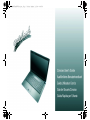 1
1
-
 2
2
-
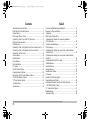 3
3
-
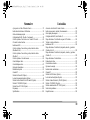 4
4
-
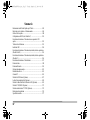 5
5
-
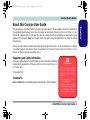 6
6
-
 7
7
-
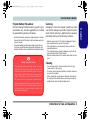 8
8
-
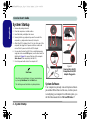 9
9
-
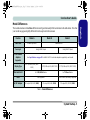 10
10
-
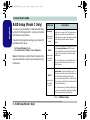 11
11
-
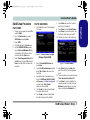 12
12
-
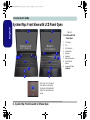 13
13
-
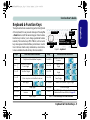 14
14
-
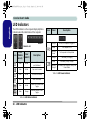 15
15
-
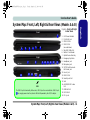 16
16
-
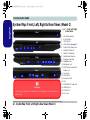 17
17
-
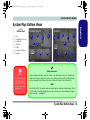 18
18
-
 19
19
-
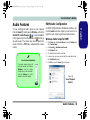 20
20
-
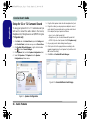 21
21
-
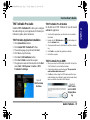 22
22
-
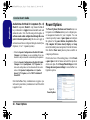 23
23
-
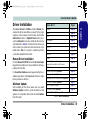 24
24
-
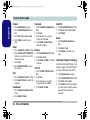 25
25
-
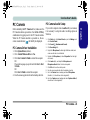 26
26
-
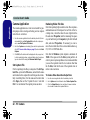 27
27
-
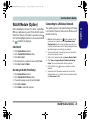 28
28
-
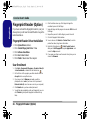 29
29
-
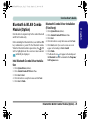 30
30
-
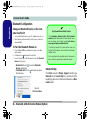 31
31
-
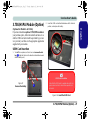 32
32
-
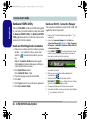 33
33
-
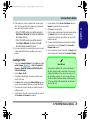 34
34
-
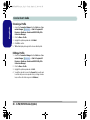 35
35
-
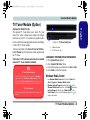 36
36
-
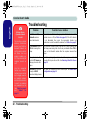 37
37
-
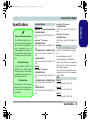 38
38
-
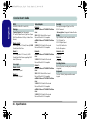 39
39
-
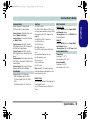 40
40
-
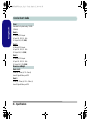 41
41
-
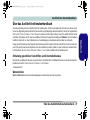 42
42
-
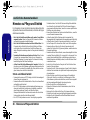 43
43
-
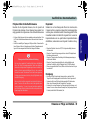 44
44
-
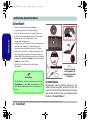 45
45
-
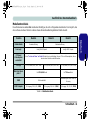 46
46
-
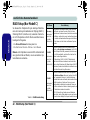 47
47
-
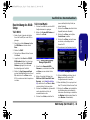 48
48
-
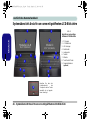 49
49
-
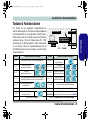 50
50
-
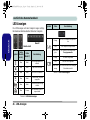 51
51
-
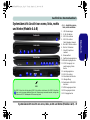 52
52
-
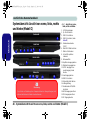 53
53
-
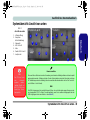 54
54
-
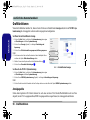 55
55
-
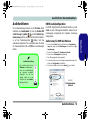 56
56
-
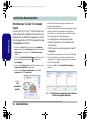 57
57
-
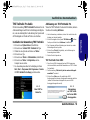 58
58
-
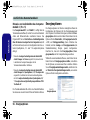 59
59
-
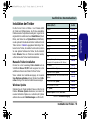 60
60
-
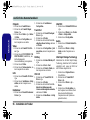 61
61
-
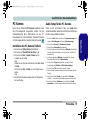 62
62
-
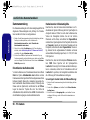 63
63
-
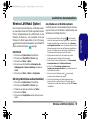 64
64
-
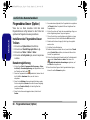 65
65
-
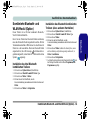 66
66
-
 67
67
-
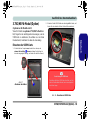 68
68
-
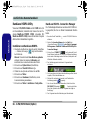 69
69
-
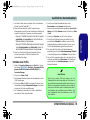 70
70
-
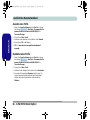 71
71
-
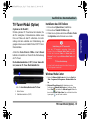 72
72
-
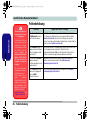 73
73
-
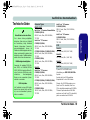 74
74
-
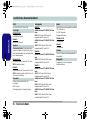 75
75
-
 76
76
-
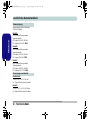 77
77
-
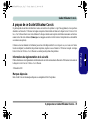 78
78
-
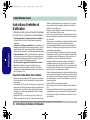 79
79
-
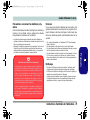 80
80
-
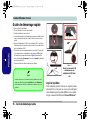 81
81
-
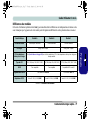 82
82
-
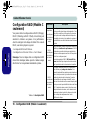 83
83
-
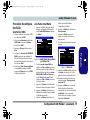 84
84
-
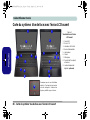 85
85
-
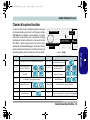 86
86
-
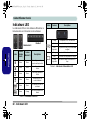 87
87
-
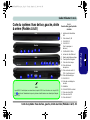 88
88
-
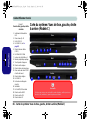 89
89
-
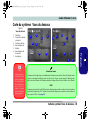 90
90
-
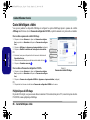 91
91
-
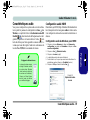 92
92
-
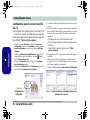 93
93
-
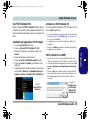 94
94
-
 95
95
-
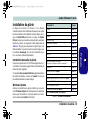 96
96
-
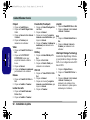 97
97
-
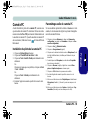 98
98
-
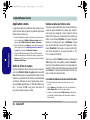 99
99
-
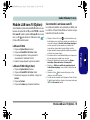 100
100
-
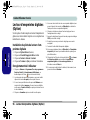 101
101
-
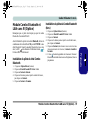 102
102
-
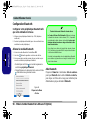 103
103
-
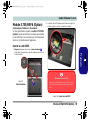 104
104
-
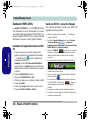 105
105
-
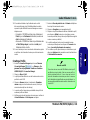 106
106
-
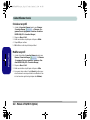 107
107
-
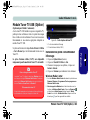 108
108
-
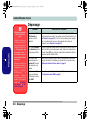 109
109
-
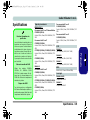 110
110
-
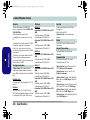 111
111
-
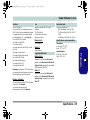 112
112
-
 113
113
-
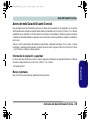 114
114
-
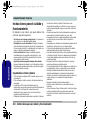 115
115
-
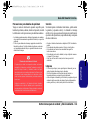 116
116
-
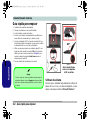 117
117
-
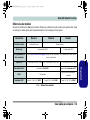 118
118
-
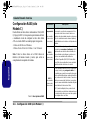 119
119
-
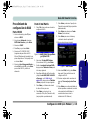 120
120
-
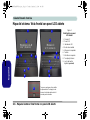 121
121
-
 122
122
-
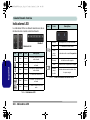 123
123
-
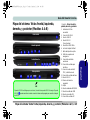 124
124
-
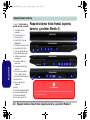 125
125
-
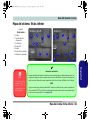 126
126
-
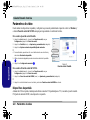 127
127
-
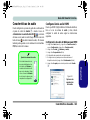 128
128
-
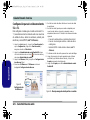 129
129
-
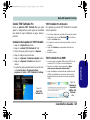 130
130
-
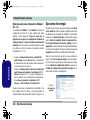 131
131
-
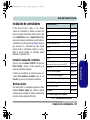 132
132
-
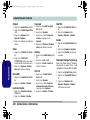 133
133
-
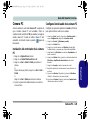 134
134
-
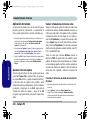 135
135
-
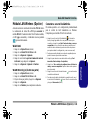 136
136
-
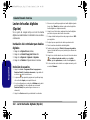 137
137
-
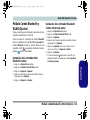 138
138
-
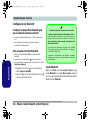 139
139
-
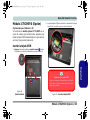 140
140
-
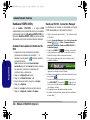 141
141
-
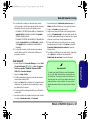 142
142
-
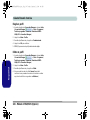 143
143
-
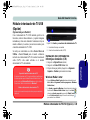 144
144
-
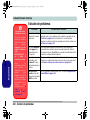 145
145
-
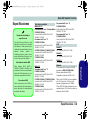 146
146
-
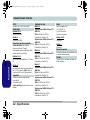 147
147
-
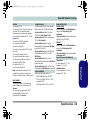 148
148
-
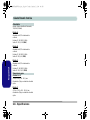 149
149
-
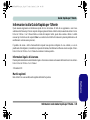 150
150
-
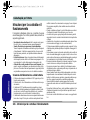 151
151
-
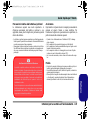 152
152
-
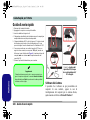 153
153
-
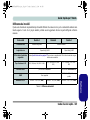 154
154
-
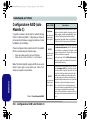 155
155
-
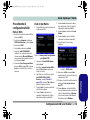 156
156
-
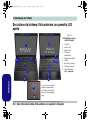 157
157
-
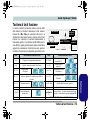 158
158
-
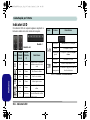 159
159
-
 160
160
-
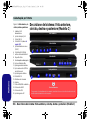 161
161
-
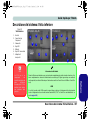 162
162
-
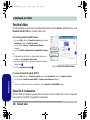 163
163
-
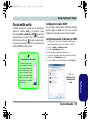 164
164
-
 165
165
-
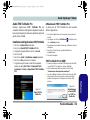 166
166
-
 167
167
-
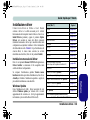 168
168
-
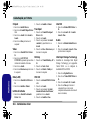 169
169
-
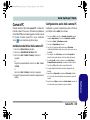 170
170
-
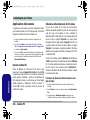 171
171
-
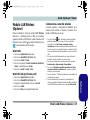 172
172
-
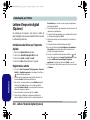 173
173
-
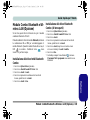 174
174
-
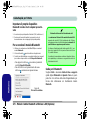 175
175
-
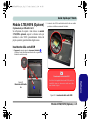 176
176
-
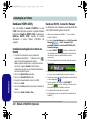 177
177
-
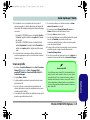 178
178
-
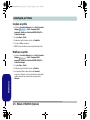 179
179
-
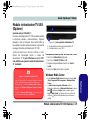 180
180
-
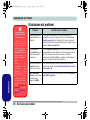 181
181
-
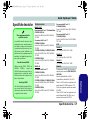 182
182
-
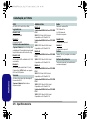 183
183
-
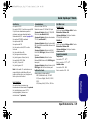 184
184
-
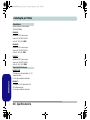 185
185
EUROCOM P150HM Racer Manuale utente
- Categoria
- I Quaderni
- Tipo
- Manuale utente
- Questo manuale è adatto anche per
in altre lingue
- English: EUROCOM P150HM Racer User manual
- français: EUROCOM P150HM Racer Manuel utilisateur
- español: EUROCOM P150HM Racer Manual de usuario
- Deutsch: EUROCOM P150HM Racer Benutzerhandbuch
Documenti correlati
-
EUROCOM M57RU DIVINE-X Manuale utente
-
EUROCOM Panther 5SE Manuale utente
-
EUROCOM L29xTP; TouchScreen PC Manuale utente
-
EUROCOM M660SRU Milano-X Manuale utente
-
EUROCOM D40EV IMPRESSA Manuale utente
-
EUROCOM M199 Manuale utente
-
EUROCOM M76TU Mamba Manuale utente
-
EUROCOM TN12R Tablet Manuale utente
-
EUROCOM X7200 Panther 2.0 Manuale utente
-
EUROCOM W355SSQ Shark 3 Manuale utente
Altri documenti
-
Clevo M665JE Manuale utente
-
AIRIS Praxis N1204 Concise User Manual
-
AIRIS Xtreme N1700 Manuale utente
-
Cisco Linksys NAS200 Quick Installation
-
Predator G1-710 Manuale utente
-
Hama 00053121 Manuale del proprietario
-
Creative WebCam Live Ultra Guida Rapida
-
Perixx PX-2000 Manuale utente
-
 Wortmann Terra Mobile 1511 series Concise User Manual
Wortmann Terra Mobile 1511 series Concise User Manual
-
HP Wireless Audio Guida utente